Jautājums
Problēma: kā labot lapu nevarēja ielādēt pakalpojumā Microsoft Store?
Labdien! Es nesen pārinstalēju datoru, un tagad nevaru pareizi izmantot Microsoft Store. Ikreiz, kad mēģinu to palaist, es vienmēr saņemu ziņojumu “Lapu nevarēja ielādēt. Lūdzu, vēlāk mēģiniet vēlreiz” kļūda. Nospiežot pogu “Atsvaidzināt šo lapu”, nekas netiek darīts, un es neesmu iestrēdzis ar veikalu, kas nedarbojas. Lūdzu, palīdziet.
Atrisināta atbilde
Microsoft Store, kas iepriekš bija pazīstams kā Windows Store, ir viens no nozīmīgākajiem papildinājumiem operētājsistēmai kopumā.[1] Tas ļauj lietotājiem lejupielādēt un atjaunināt lietojumprogrammas, kas ir izturējušas plašās drošības pārbaudes – doties uz trešo pušu vietnēm un lejupielādēt programmatūru ir nepieciešams daudz mazāk nekā iepriekš.
“Lapu nevarēja ielādēt. Lūdzu, vēlāk mēģiniet vēlreiz” ir Windows kļūda, ko lietotāji saņem, mēģinot izmantot Microsoft Store. Lai gan dažos gadījumos notikums nav konsekvents, daudzi cilvēki teica, ka viņi vienkārši saskaras ar kļūdu katru reizi, mēģinot palaist lietotni, padarot to pilnīgi nederīgu šādā stāvoklī.
Var atšķirties arī apstākļi, kuros lietotāji saskaras ar šo kļūdu. Daži lietotāji teica, ka darbība sākās pēkšņi, neko neinstalējot un neko nemainot savās operētājsistēmās. Tomēr lielākā daļa cilvēku apgalvoja, ka Windows veikala kļūda “Lapu nevarēja ielādēt” sākās pēc noteikta notikuma, piemēram, pēc jaunākā atjauninājumus tika lietotas vai OS tika atkārtoti instalēta.
Dažos gadījumos lietotāji ziņoja arī par kļūdas koda saņemšanu kopā ar kļūdas ziņojumu — 0x80131505, 0x8000FFFF, 0x80131500un dažas citas. Šie kļūdu kodi var sniegt nelielu mājienu par kļūdas rašanos, lai gan ziņojumā nav norādīts īpašs iemesls.
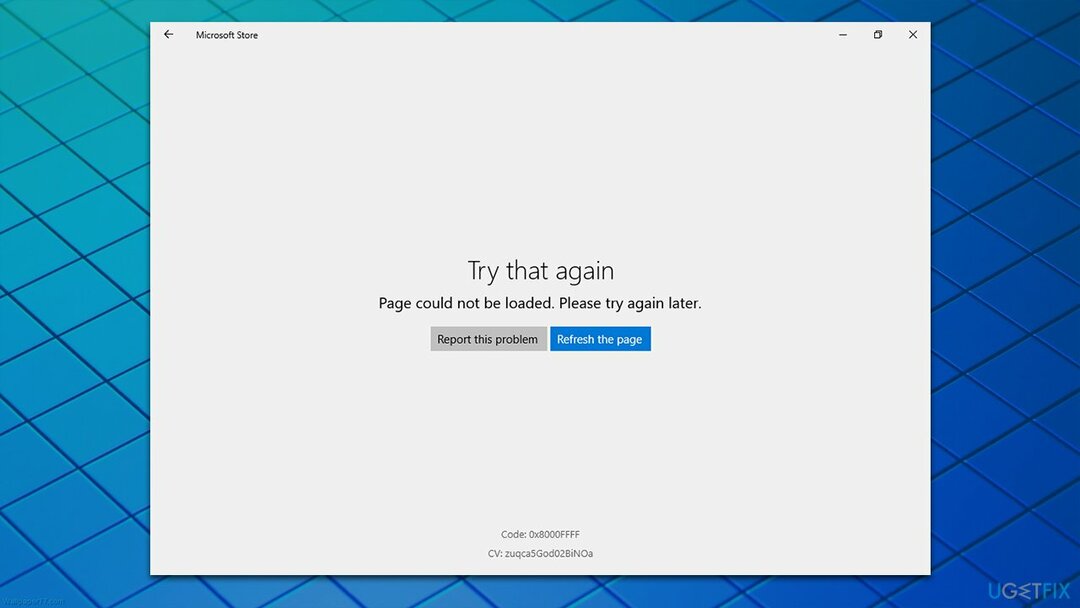
Tāpēc var būt daudz iemeslu, kāpēc sistēmā Windows var rasties kļūda “Lapu nevarēja ielādēt”. Piemēram, bojāti sistēmas faili var izraisīt Windows lietotņu darbības traucējumus, kešatmiņas kļūdas,[2] vīrusu infekcijas, vispārējas kļūdas,[3] un vēl. Tā kā dažkārt var būt grūti noteikt galveno cēloni, mēs iesakām vispirms veikt skenēšanu, izmantojot datora remonta un apkopes utilītu ReimageMac veļas mašīna X9 – kļūdu varētu būt iespējams novērst automātiski.
Labot 1. Palaidiet Windows Store Apps problēmu risinātāju
Lai labotu bojātu sistēmu, jums ir jāiegādājas licencēta versija Reimage Reimage.
Kā jau daudzkārt minējām, Windows problēmu risinātāji ir lieliski rīki, lai sāktu atkopšanu no dažādām datora problēmām. Tā kā problēma ir Microsoft veikalā, mēs iesakām vispirms palaist atbilstošo problēmu risinātāju:
- Tips traucējummeklēšana Windows meklēšanā un nospiediet Ievadiet
- Loga labajā pusē noklikšķiniet uz Papildu problēmu risinātāji
- Ritiniet uz leju, lai atrastu Windows veikala lietotnes sadaļu un atlasiet to
- Klikšķis Palaidiet problēmu risinātāju un gaidiet, līdz skenēšana ir pabeigta
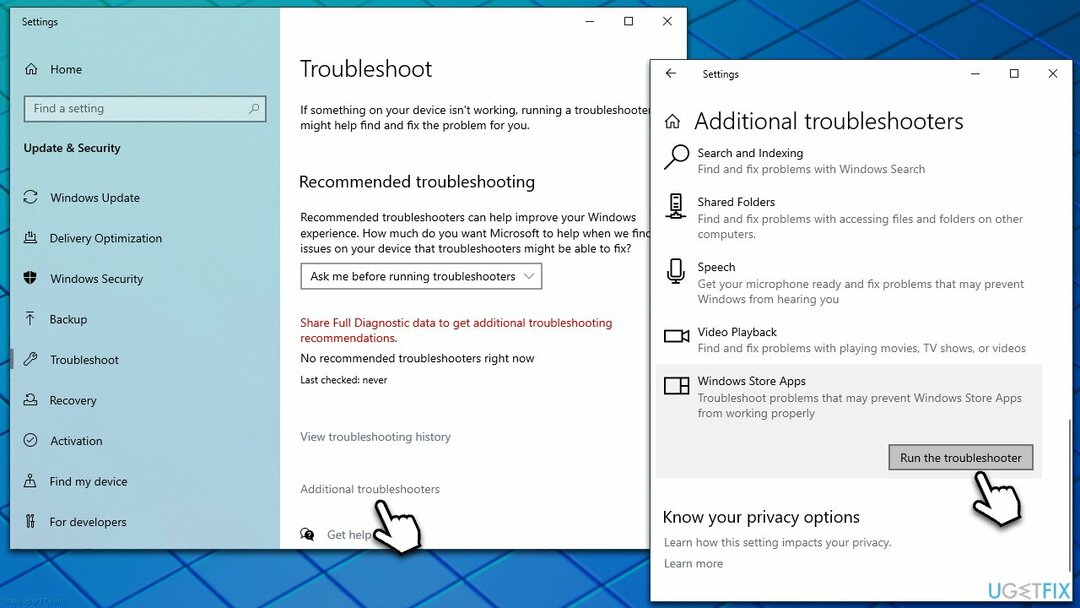
- Lietojiet ieteiktos labojumus un restartēt jūsu sistēma.
Labot 2. Atiestatiet Windows veikala lietotņu kešatmiņu
Lai labotu bojātu sistēmu, jums ir jāiegādājas licencēta versija Reimage Reimage.
- Windows meklēšanā ierakstiet wsreset.exe un sit Ievadiet
- Šajā brīdī parādīsies melns uznirstošais logs - neaizveriet to
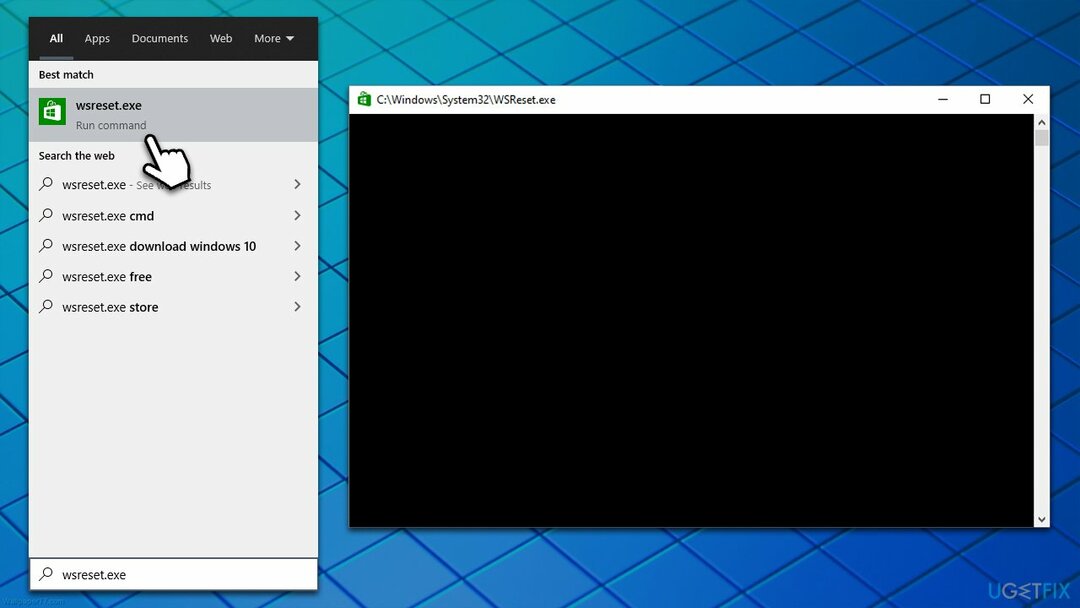
- Kad kešatmiņas atiestatīšana būs pabeigta, veikals tiks atkārtoti atvērts.
Labot 3. Palaidiet SFC un DISM
Lai labotu bojātu sistēmu, jums ir jāiegādājas licencēta versija Reimage Reimage.
Sistēmas failu bojājums varētu būt viens no galvenajiem Windows darbības traucējumu cēloņiem. Lai labotu bojātos sistēmas failus, rīkojieties šādi:
- Tips cmd Windows meklēšanā
- Ar peles labo pogu noklikšķiniet uz Komandu uzvedne un atlasiet Izpildīt kā administratoram
- Kad Lietotāja konta kontrole parādās, noklikšķiniet Jā
- Ielīmējiet šo komandu un nospiediet Ievadiet:
sfc /scannow - Pagaidiet, līdz skenēšana tiks pabeigta
- Tiklīdz skenēšana būs pabeigta, sistēma Windows ziņos, vai ir konstatēti integritātes pārkāpumi un vai tos var novērst. Neatkarīgi no rezultāta izmantojiet šīs komandas, nospiežot Ievadiet pēc katra:
Dism /Tiešsaistē /Tīrīšanas attēls /Pārbaudiet veselību
Dism /Tiešsaiste /Cleanup-Image /ScanHealth
Dism /Tiešsaiste /Tīrīšana-Attēls /Atjaunot veselību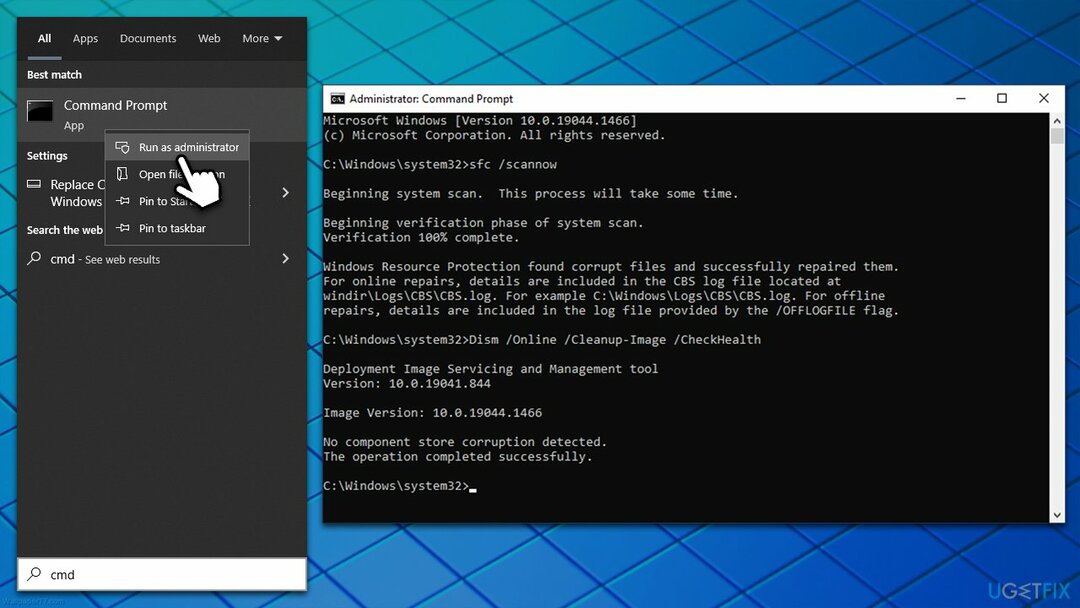
Labot 4. Atiestatīt interneta savienojumu
Lai labotu bojātu sistēmu, jums ir jāiegādājas licencēta versija Reimage Reimage.
Dažos gadījumos problēmu var izraisīt nestabils interneta savienojums. Varat to atiestatīt, izmantojot komandu uzvedni:
- Atvērt Komandu uzvedne kā administrators kā paskaidrots iepriekš
- Kopējiet un ielīmējiet tālāk norādītās komandas, nospiežot Ievadiet pēc katra:
ipconfig /flushdns
ipconfig /registerdns
ipconfig /release
ipconfig /renew
netsh winsock atiestatīšana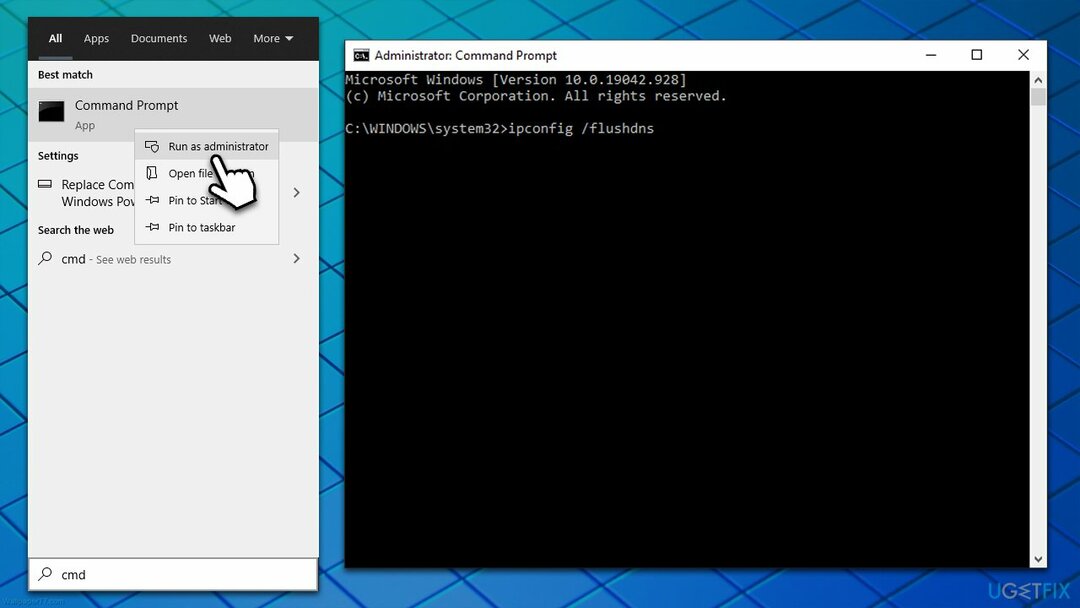
- Restartēt jūsu mašīna.
Labot 5. Izmantojiet TLS 1.2
Lai labotu bojātu sistēmu, jums ir jāiegādājas licencēta versija Reimage Reimage.
- Tips Interneta iespējas Windows meklēšanā un nospiediet Ievadiet
- Šeit dodieties uz Papildu cilne
- Ritiniet uz leju, lai atrastu sadaļu Drošība
- Atrodi Izmantojiet TLS 1.2 opciju – noklikšķiniet uz izvēles rūtiņas, lai to iespējotu
- Klikšķis Pieteikties un LABI.
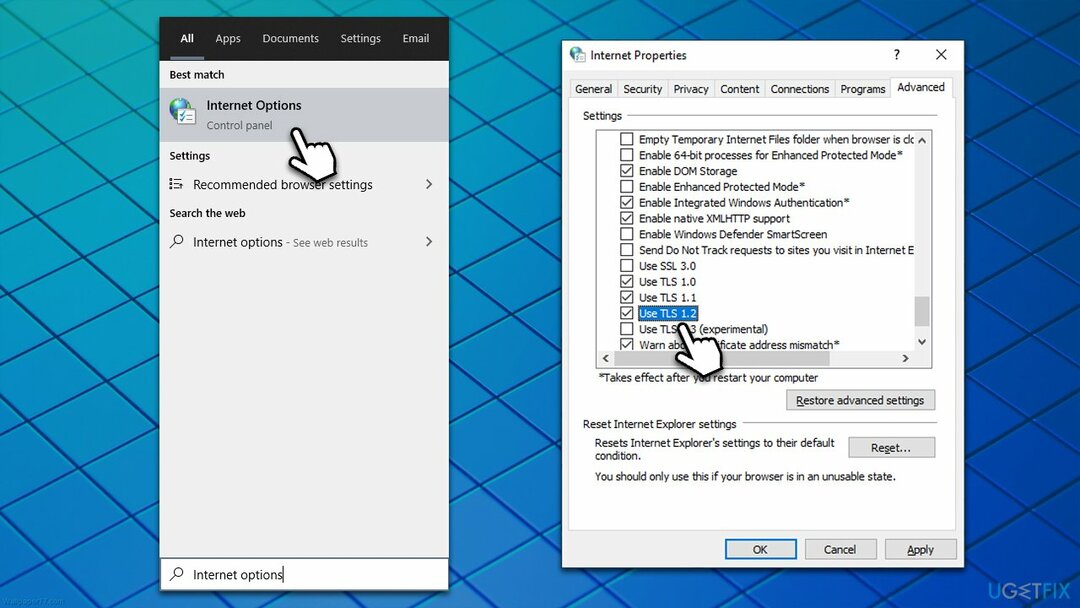
Labot 6. Pārinstalējiet jaunāko Windows atjauninājumu
Lai labotu bojātu sistēmu, jums ir jāiegādājas licencēta versija Reimage Reimage.
Ja problēma parādās drīz pēc Windows atjaunināšanas, mēģiniet atinstalēt jaunāko atjauninājumu. Ņemiet vērā, ka šī opcija ir pieejama tikai ierobežotu laiku pēc pēdējās atjaunināšanas.
- Ieraksti Vadības panelis Windows meklēšanā un nospiediet Ievadiet
- Iet uz Programmas > Atinstalēt programmu
- Klikšķiniet uz Skatīt instalētos atjauninājumus pa kreisi
- Kārtojiet atjauninājumus pēc datuma
- Atinstalējiet katru viens ieraksts, kas ir instalēts nesen.
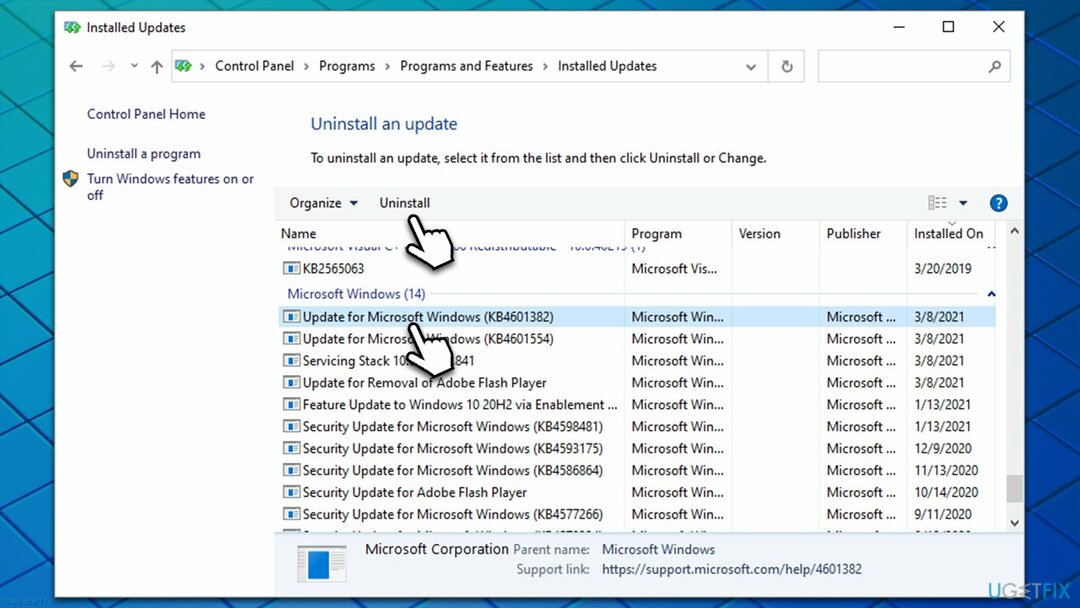
- Tālāk ierakstiet Windows atjaunināšana programmā Windows Search un nospiediet Ievadiet. Šeit noklikšķiniet uz Meklēt atjauninājumus un gaidiet, līdz tiek instalēti atjauninājumi
- Restartēt datoru un pārbaudiet, vai problēma joprojām pastāv.
Labot 7. Dzēsiet SoftwareDistribution mapes failus
Lai labotu bojātu sistēmu, jums ir jāiegādājas licencēta versija Reimage Reimage.
- Atvērt Komandu uzvedne kā administrators
- Kopējiet un ielīmējiet tālāk norādītās komandrindas, nospiežot Ievadiet pēc katra:
Net Stop biti
Net Stop wuauserv
Net Stop appidsvc
Net Stop cryptsvc
Ren %systemroot%\\SoftwareDistribution SoftwareDistribution.bak
Ren %systemroot%\\system32\\catroot2 catroot2.bak
Net Start biti
Net Start wuauserv
Net Start appidsvc
Net Start cryptsvc - Restartēt jūsu sistēma.
Labot 8. Atiestatiet vai labojiet veikalu
Lai labotu bojātu sistēmu, jums ir jāiegādājas licencēta versija Reimage Reimage.
- Ar peles labo pogu noklikšķiniet uz Sākt un izvēlēties Lietotnes un funkcijas
- Ritiniet uz leju, lai atrastu Microsoft veikals un noklikšķiniet Pielāgota opcija
- Klikšķis Pārtraukt un izvēlēties Remonts
- Ja tas neizlabo kļūdu Lapu nevarēja ielādēt, mēģiniet izmantot Atiestatīt vietā.
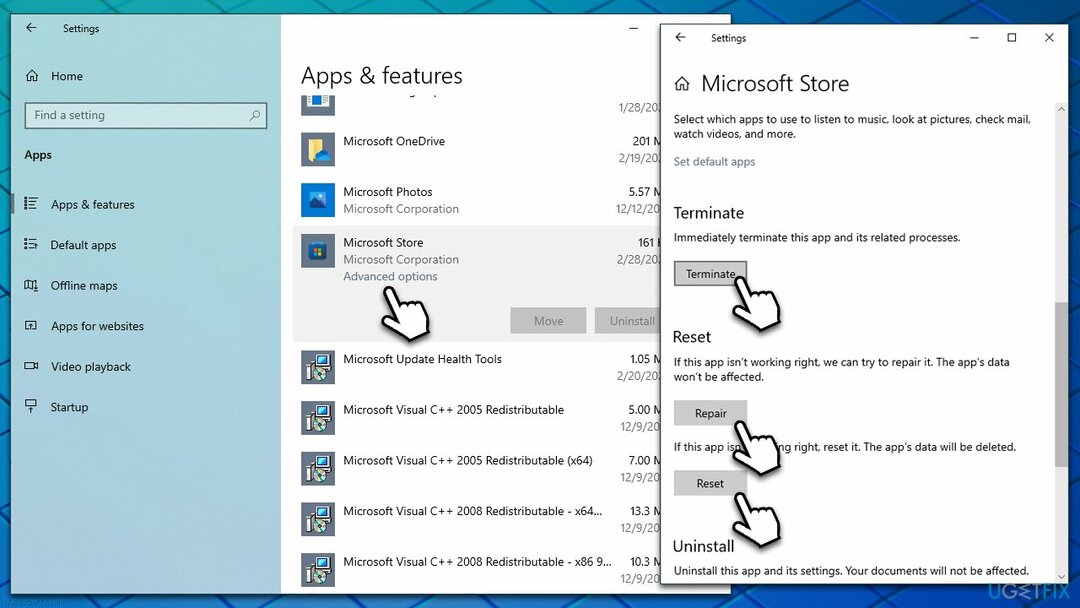
Labot 9. Pārinstalējiet Microsoft Store
Lai labotu bojātu sistēmu, jums ir jāiegādājas licencēta versija Reimage Reimage.
Jūs nevarat atinstalēt Microsoft Store regulāri, jo tas ir iebūvēts komponents. Tomēr to var izdarīt, izmantojot PowerShell komandas:
- Ar peles labo pogu noklikšķiniet uz Sākt un izvēlēties PowerShell (administrators)
- Kad Lietotāja konta kontrole parādās, noklikšķiniet Jā
- Kopējiet un ielīmējiet šo komandu:
Get-AppXPackage *WindowsStore* -AllUsers | Foreach {Add-AppxPackage -DisableDevelopmentMode -Reģistrēt “$($_.InstallLocation)\\AppXManifest.xml”} - Nospiediet Ievadiet.
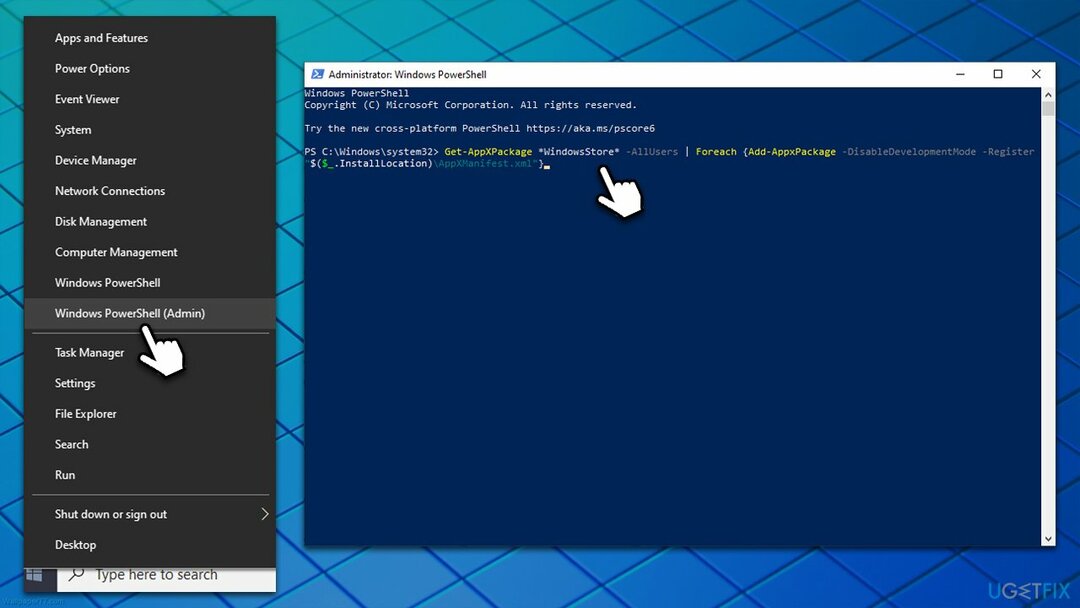
Automātiski izlabojiet kļūdas
ugetfix.com komanda cenšas darīt visu iespējamo, lai palīdzētu lietotājiem atrast labākos risinājumus kļūdu novēršanai. Ja nevēlaties cīnīties ar manuālām remonta metodēm, lūdzu, izmantojiet automātisko programmatūru. Visus ieteiktos produktus ir pārbaudījuši un apstiprinājuši mūsu profesionāļi. Tālāk ir norādīti rīki, kurus varat izmantot kļūdas labošanai.
Piedāvājums
dari to tagad!
Lejupielādēt FixLaime
Garantija
dari to tagad!
Lejupielādēt FixLaime
Garantija
Ja jums neizdevās novērst kļūdu, izmantojot Reimage, sazinieties ar mūsu atbalsta komandu, lai saņemtu palīdzību. Lūdzu, dariet mums zināmu visu informāciju, kas, jūsuprāt, mums būtu jāzina par jūsu problēmu.
Šajā patentētajā labošanas procesā tiek izmantota 25 miljonu komponentu datubāze, kas var aizstāt jebkuru bojātu vai trūkstošu failu lietotāja datorā.
Lai labotu bojātu sistēmu, jums ir jāiegādājas licencēta versija Reimage ļaunprātīgas programmatūras noņemšanas rīks.

VPN ir ļoti svarīgs, kad runa ir par lietotāja privātums. Tiešsaistes izsekotājus, piemēram, sīkfailus, var izmantot ne tikai sociālo mediju platformas un citas vietnes, bet arī jūsu interneta pakalpojumu sniedzējs un valdība. Pat ja izmantojat visdrošākos iestatījumus, izmantojot tīmekļa pārlūkprogrammu, jūs joprojām varat izsekot, izmantojot programmas, kas ir savienotas ar internetu. Turklāt uz privātumu vērstas pārlūkprogrammas, piemēram, Tor, nav optimāla izvēle samazināta savienojuma ātruma dēļ. Labākais risinājums jūsu pilnīgai privātumam ir Privāta piekļuve internetam - esiet anonīms un drošs tiešsaistē.
Datu atkopšanas programmatūra ir viena no iespējām, kas varētu jums palīdzēt atgūt savus failus. Dzēšot failu, tas nepazūd — tas paliek jūsu sistēmā tik ilgi, kamēr tam netiek ierakstīti jauni dati. Data Recovery Pro ir atkopšanas programmatūra, kas meklē jūsu cietajā diskā izdzēsto failu darba kopijas. Izmantojot šo rīku, varat novērst vērtīgu dokumentu, skolas darbu, personīgo attēlu un citu svarīgu failu zudumu.